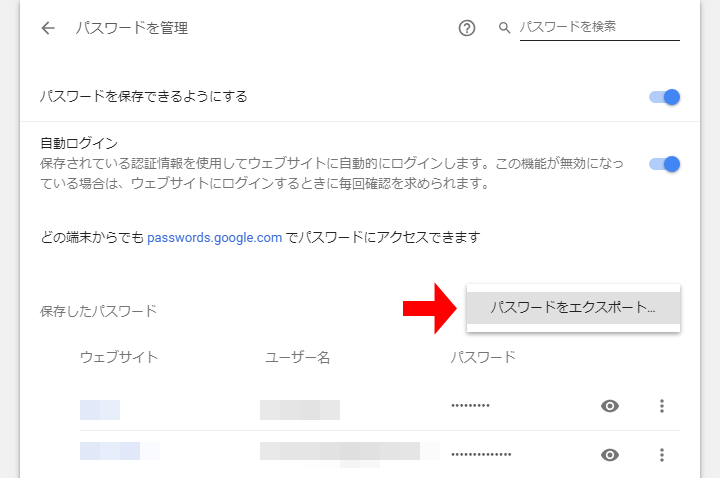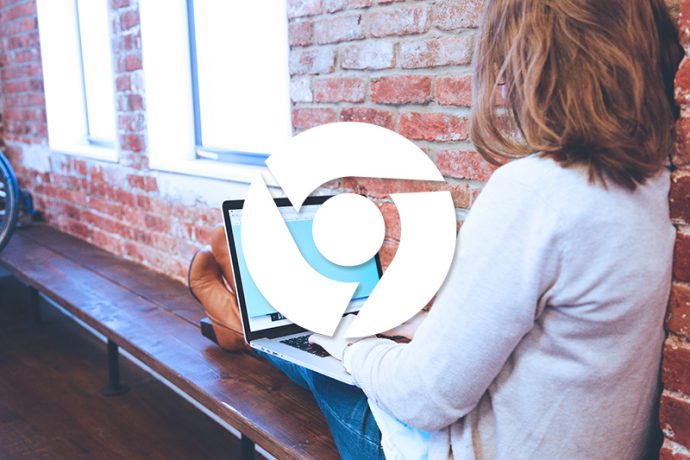Google Chromeで「自動ログイン」をオンにしていると、さまざまなウェブサイトで入力したパスワードが保存され、次回以降は入力が不要になるという便利な機能があります。
この保存されたパスワードは、Chromeの「詳細設定>パスワードを管理」から確認することができます。
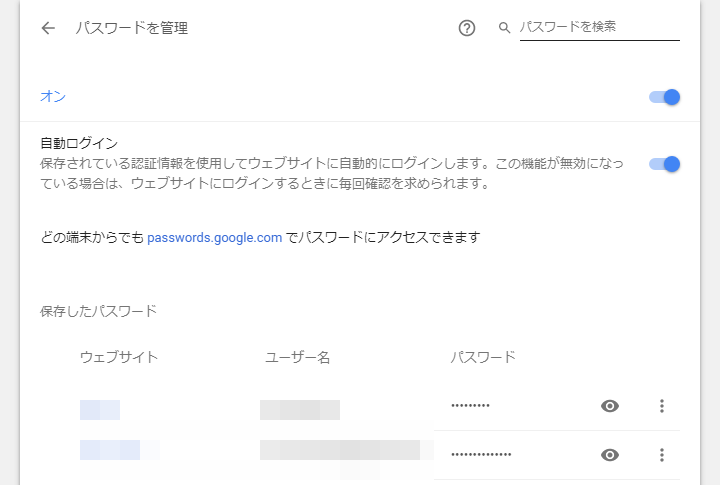
しかし通常は確認と削除ができるだけで、例えば他のパスワード管理ソフトに移したいなぁと思った時に、エクスポートする機能はありません。
でもちょこっと設定を変えるだけで、パスワードをCSVファイルでエクスポートできるようになるんですよ。
エクスポート方法
まず、Chromeのアドレスバーに「chrome://flags」と入力してアクセスします。

すると「Experiments(実験)」というページが開きます。
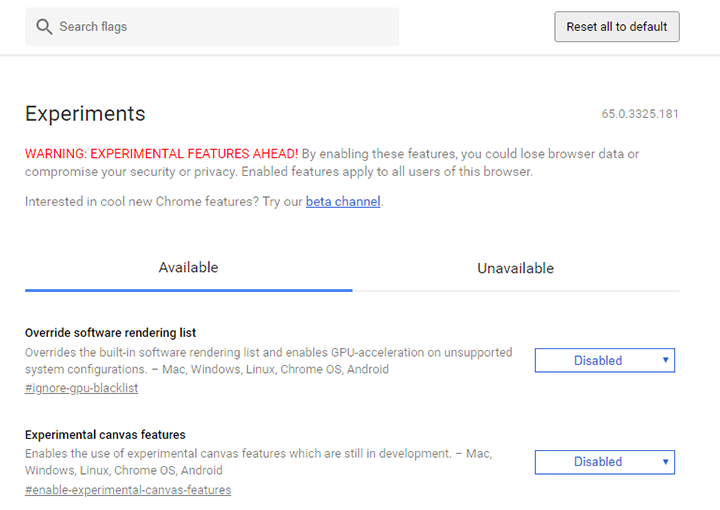
はじめに下記の注意書きがあり、
WARNING: EXPERIMENTAL FEATURES AHEAD! By enabling these features, you could lose browser data or compromise your security or privacy. Enabled features apply to all users of this browser.
「ここにあるのは実験的な機能なので、これらの機能を有効にすると、ブラウザのデータが失われたり、セキュリティやプライバシーが侵害される可能性があるよ」とのこと。
なので、あくまで自己責任で使用しましょうね。
さて次に、一番上の検索ボックスに「password」と入力して検索すると、パスワードに関する機能が表示されます。
その中から「Password export」という項目を見つけて、右のプルダウンから「Enabled(有効)」を選択します。
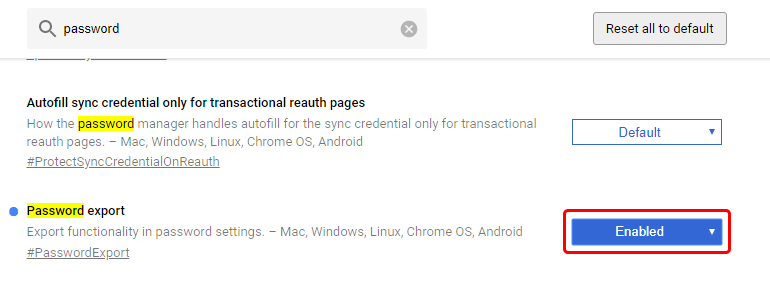
すると「変更内容は次に Google Chrome を再起動したときに有効になります」というメッセージが表示されるので、その右の「RELAUNCH NOW」をクリックして再起動します。

再起動して、詳細設定から「保存したパスワード」を見ると、右端にメニューボタンが追加されており、クリックすると「エクスポート」という項目が選べるようになっています!
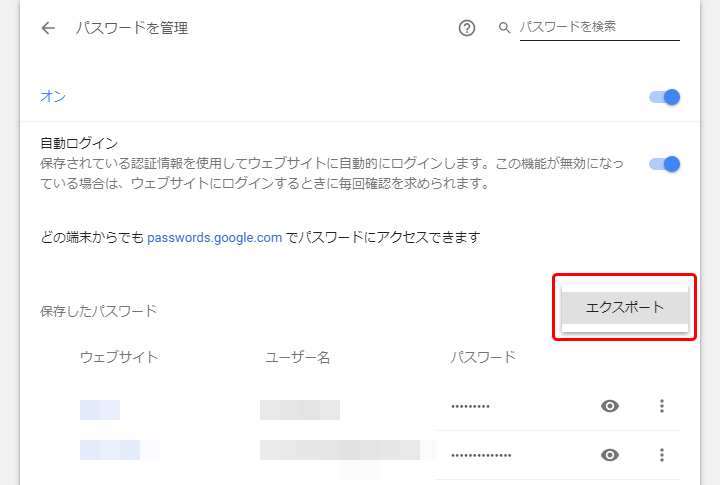
クリックするとメッセージボックスが表示され、「パスワードをエクスポート」でCSVファイルをエクスポートできます。
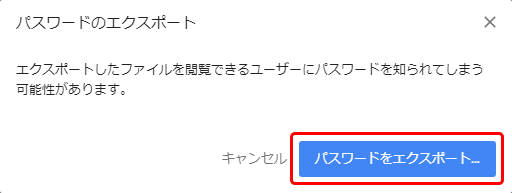
もし不安ならば、エクスポートしたあとで「Password export」を「Disabled(無効)」にしておくといいでしょう。
2018年5月6日追記
Chromeのver.66より、デフォルトでパスワードのエクスポートが可能になりました。
Chromeの設定で「詳細設定>パスワードとフォーム>パスワードを管理」と進み、「保存したパスワード」の右にあるメニューアイコンをクリックすると、「パスワードをエクスポート」という項目が追加されています。